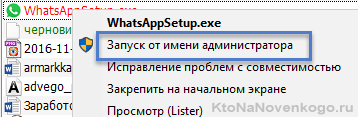Как да инсталирате WhatsApp на компютър - версия за компютър и да използвате WhatsApp Web онлайн (чрез уеб браузър)
Здравейте, скъпи читатели на сайта на блога. По едно време писах, където описах накратко функционалността на тези приложения за мобилни телефони и проведох гласуване коя програма се оказа по-добра. Въпреки това не винаги е удобно да се използват тези приложения от мобилен телефон и бих искал да мога използвайте например WhatsApp на компютър(по този начин се оказва, че печатате много по-бързо и наистина, тъй като вече седите на компютър, няма нужда да държите мобилен телефон в ръцете си - вече писах за това в статията).
Като цяло, онлайн версията на програмата, наречена WhatsApp уебналичен на официалния уебсайт от лятото на 2016 г. Това значително опростява използването на тази програма на компютър. По този начин днес има две основни опции за използване на WhatsApp на компютър - това е онлайн, тоест чрез браузър (уеб версия) или чрез инсталиране на специално приложение WhatsAppSetup от официалния уебсайт на вашия компютър. Нека да ги разгледаме набързо...
Неща, които трябва да имате предвид, преди да инсталирате WhatsApp Web на компютър
За да избегнете проблеми по време на инсталирането, помислете за няколко основни важни нюанса:
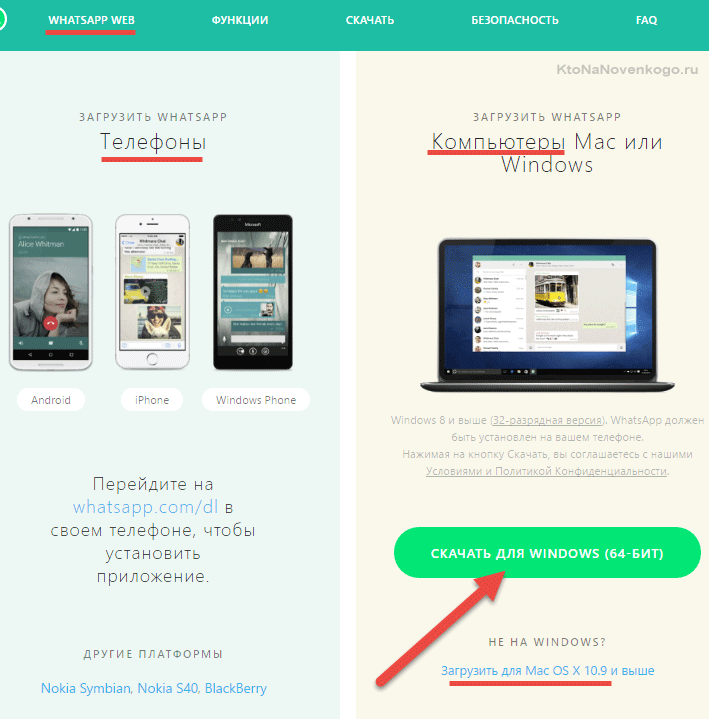
Инсталиране на Whatsapp на компютър
Както споменах, това е особено важно така че WhatsApp да е инсталиран на вашия мобилен телефон. За да направите това, просто отидете до мениджъра на приложения на мобилния си телефон и карайте в лентата за търсене "WhatsApp".
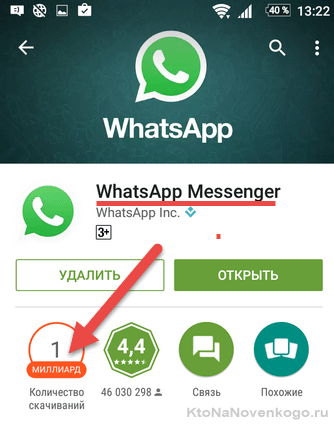
Инсталирайте намереното приложение (имайте предвид, че то вече е инсталирано от поне един милиард потребители преди вас) и следвайте стъпките на съветника (приложението е свързано с номера на вашия мобилен телефон, който трябва да бъде потвърден). Всичко е просто.
Ако всички горепосочени условия са изпълнени, тогава пристъпваме директно към инсталирането на Vatsap на вашия компютър или лаптоп. За да направите това, отидете на официалния уебсайт, споменат по-горе. https://www.whatsapp.com(Насочвам вниманието ви към неотдавнашната ескалация и ви съветвам да следвате съветите за безопасно използване на мрежата, дадени на връзката) и отидете в раздела за изтегляне на файлове в раздела със същото име " Изтегли" .
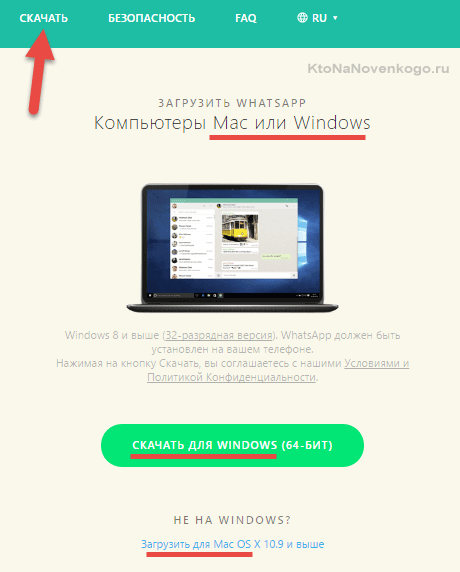
Там избираме операционната система - Windows или Mac. След това всичко е както винаги - изберете мястото за изтегляне на вашия компютър, в края на процеса на изтегляне отворете файла WhatsAppSetup.exe и следвайте стъпките на съветника за инсталиране.
P.S. Лично моята инсталация на Vots App на компютър увисна в самото начало (на Windows 10). Всичко обаче работи, когато щракнах с десния бутон върху файла WhatsAppSetup.exe и избрах опцията „Изпълни като администратор“:
Може би някой друг също може да го намери за полезен.
След като процесът на инсталиране достигне етапа, показан на екранната снимка по-долу, ще трябва да отворите WhatsApp на вашия смартфон и да следвате инструкциите на тази страница (в зависимост от типа на вашето мобилно устройство - Android, iPhone или нещо друго):
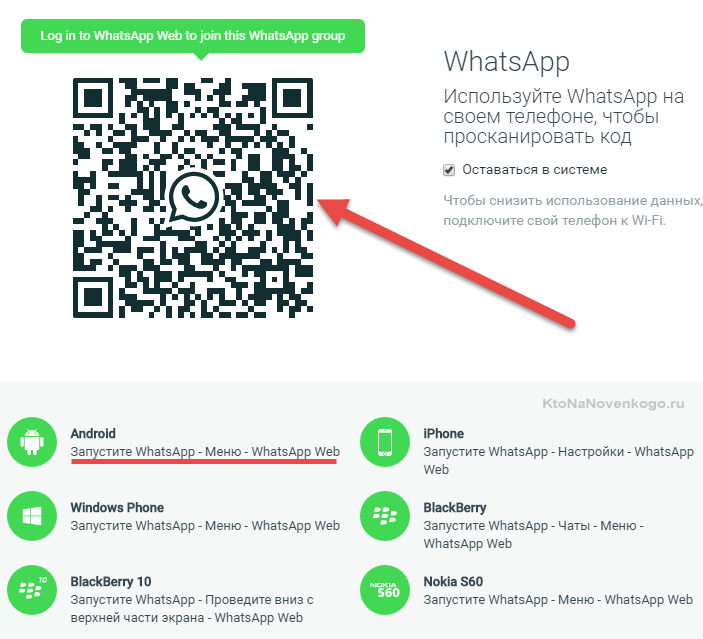
Най-важното тук се намира в горния ляв ъгъл, защото именно той ще ви позволи да синхронизирате данните между версията на Vatsap на компютър и на мобилен телефон. Съответно сега ще трябва да вземете смартфон и да отворите приложението WhatsApp, след което отворете менюто в горния десен ъгъл (щракнете върху многоточие) и изберете елемента WhatsApp уеб:
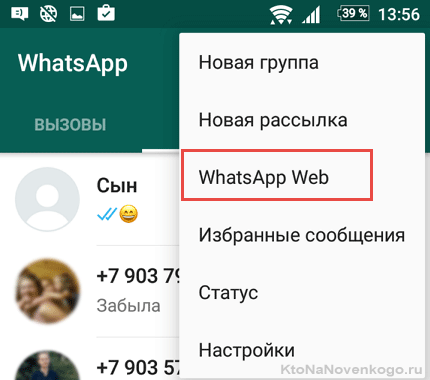
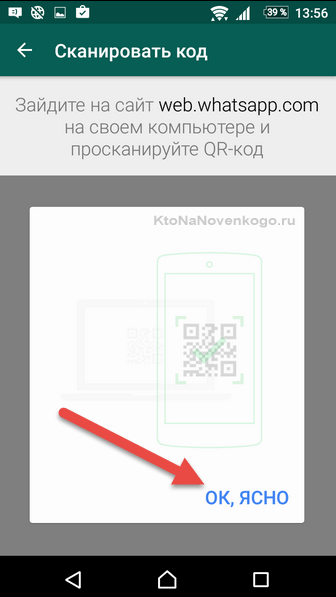
Ще кажете (щракнете), че „ОК, разбирам“ и ще получите възможност да разпознаете QR кода, след което веднага ще видите вашия списък с контакти в WhatsApp на вашия компютър в отделен прозорец на новоинсталираната програма:
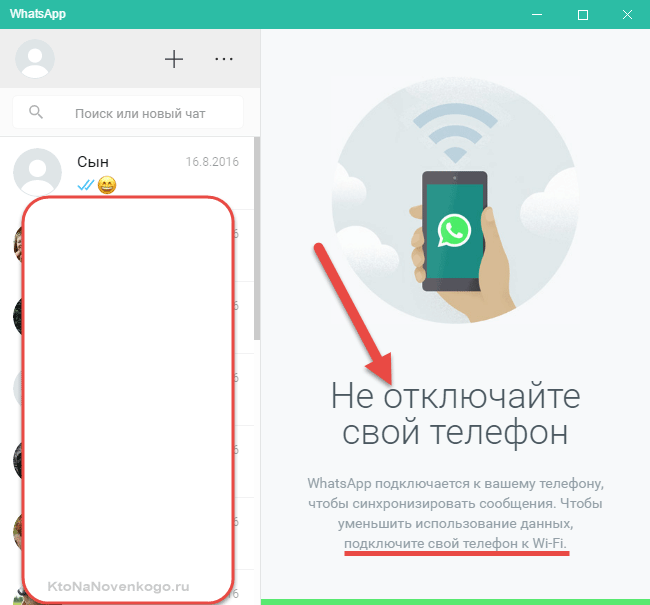
Използването му е изключително лесно - само няколко елемента от менюто и удобни инструменти в прозорците за чат.
Спомнете си, че WhatsApp трябва да бъде инсталиран на вашия смартфон и да работи през цялото време, докато работите с тази програма на вашия компютър! Ако телефонът е изключен, в него няма да има интернет или приложението ще бъде неактивно, Whatsapp също няма да работи на компютър..
WhatsApp Web - отидете на WhatsApp през браузър (онлайн)
Разработчиците на приложението (между другото, Facebook го купи преди няколко години за мас от вечнозелени растения) на официалния си уебсайт (съобразявайки се с стремежите на своите потребители) предлагат не само версия на програмата за компютър, но и възможност за достъп до WhatsApp онлайн, т.е. чрез уеб браузър.
В този случай дори не е необходимо да инсталирате нищо - само на официалния уебсайт https://www.whatsapp.comотидете в раздела „WhatsApp Web“ или можете веднага да следвате връзката: https://web.whatsapp.com/ (има смисъл веднага, за да не го търсите по-късно).
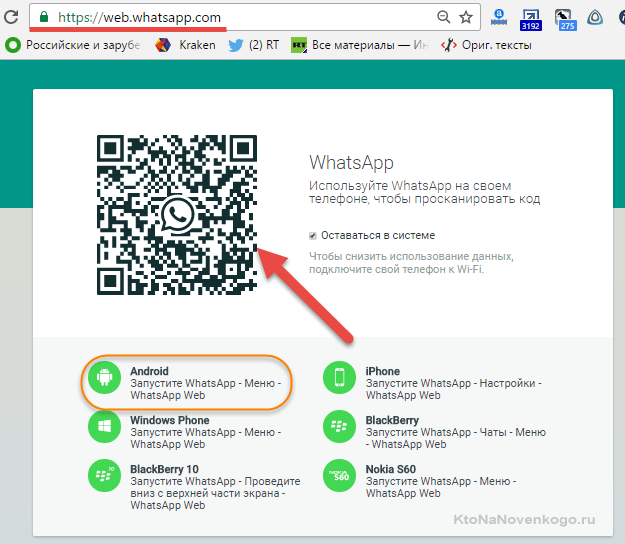
Освен това алгоритъмът на действията е същият като след инсталиране на приложението на вашия компютър (вижте малко по-горе) - отидете на WhatsApp от вашия смартфон, отидете там (на телефона си) в раздела „WhatsApp Web“ от горното падащо меню меню и разпознайте QR кода с вашия телефон, показан на страницата web.whatsapp.com.
След това вие веднага Получете достъп до уеб версията на WhatsAppнаправо от прозореца на браузъра на вашия компютър (т.е. онлайн).
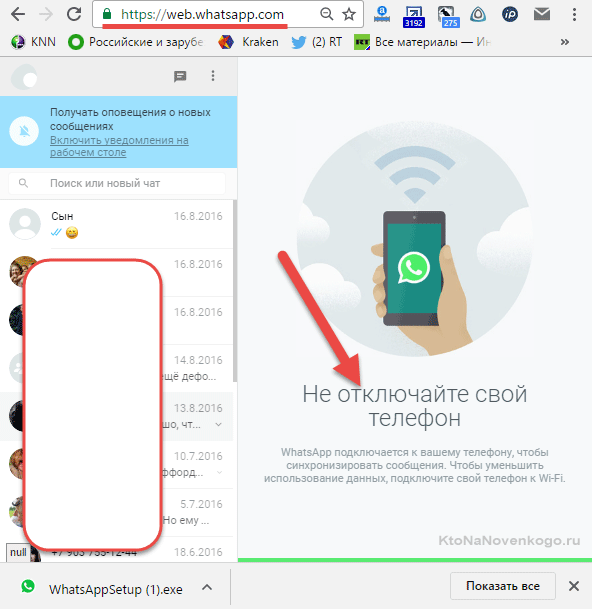
Вярно е, че смартфонът все още ще трябва да бъде включен с работещо приложение Vatsap и наличен достъп до интернет. В противен случай няма да има роднини. Но все пак е много удобно и се радвам, че самите разработчици най-накрая са се погрижили за удобството на своите потребители.
Късмет! Ще се видим скоро на сайта на страниците на блога
Можете да гледате още видеоклипове, като отидете на");">

Може да се интересувате
 Как да инсталирам Viber (viber) на компютър? Какво е месинджър, за какво е и как да го използваме - 6 най-популярни месинджъри в света
Как да инсталирам Viber (viber) на компютър? Какво е месинджър, за какво е и как да го използваме - 6 най-популярни месинджъри в света  Как да качвате снимки и да прехвърляте видеоклипове от iPhone или друг телефон на компютър Какво е компютър
Как да качвате снимки и да прехвърляте видеоклипове от iPhone или друг телефон на компютър Какво е компютър  Skype - какво е това, как да го инсталирате, да създадете акаунт и да започнете да използвате Skype
Skype - какво е това, как да го инсталирате, да създадете акаунт и да започнете да използвате Skype  Екранна снимка - какво е това и как да направите екранна снимка
Екранна снимка - какво е това и как да направите екранна снимка